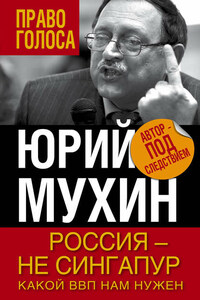1.1. Справочная подсистема man 9 разделов.
man – это пейджер справочных страниц стемы. Каждый параметр страница, переданный man, обычно является названием программы, утилиты или функции. По каждому из этих параметров выполняется поиск и вывод связанной с ним справочной страницы. Если указан параметр раздела, то это заставляет man выполнять поиск только в этом справочном разделе. Действием по умолчанию является поиск во всех доступных разделах в заранее определённом порядке.
В таблице ниже показаны номера справочных разделов и описание их содержимого.
1 Исполняемые программы или команды оболочки (shell)
2 Системные вызовы (функции, предоставляемые ядром)
3 Библиотечные вызовы (функции, предоставляемые программными библиотеками)
4 Специальные файлы (обычно находящиеся в каталоге /dev)
5 Форматы файлов и соглашения,например о /etc/passwd
6 Игры
7 Разное (включает пакеты макросов и соглашения), например
man (7), groff (7)
8 Команды администрирования системы (обычно, запускаемые только cуперпользователем)
9 Процедуры ядра [нестандартный раздел]
Справочная страница состоит из нескольких
разделов.
Стандартные имена разделов: НАЗВАНИЕ (NAME),
СИНТАКСИС (SYNOPSIS), НАСТРОЙКИ
(CONFIGURATION), ОПИСАНИЕ (DESCRIPTION),
ПАРАМЕТРЫ (OPTIONS), КОД ВЫХОДА (EXIT STATUS),
ВОЗВРАЩАЕМОЕ ЗНАЧЕНИЕ (RETURN VALUE),
ОШИБКИ (ERRORS), ОКРУЖЕНИЕ (ENVIRONMENT),
ФАЙЛЫ (FILES), ВЕРСИИ (VERSIONS), СОГЛАСУЕТСЯ С
(CONFORMING TO), ЗАМЕЧАНИЯ (NOTES), ОШИБКИ
(BUGS), ПРИМЕР (EXAMPLE), АВТОРЫ (AUTHORS) и
СМОТРИТЕ ТАКЖЕ (SEE ALSO).
Пример 1
$ man passwd
Passwd (1) Пользовательские команды passwd (1)
НАЗВАНИЕ
passwd – изменяет пароль пользователя
СИНТАКСИС
passwd [параметры] [УЧЁТНАЯ_ЗАПИСЬ]
ОПИСАНИЕ
Программа passwd изменяет пароли пользовательских учётных записей. Обычный пользователь может изменить пароль только своей учётной записи, суперпользователь может изменить пароль любой учётной записи.
Программа passwd также изменяет информацию об учётной записи или срок действия пароля. Изменение пароля
Сначала пользователя попросят ввести старый пароль, если он был. Этот пароль зашифровывается и сравнивается с имеющимся. У пользователя есть только одна попытка ввести правильный пароль. Для суперпользователя этот шаг пропускается, для того чтобы можно было изменить забытый пароль. После ввода пароля проверяется информация об устаревании пароля, чтобы убедиться, что пользователю разрешено изменять пароль в настоящий момент. Если нет, то passwd не производит изменение пароля и завершает работу.
Manual page passwd (1) line 6 (press h for help or q to quit)
Пример 2
$ man useradd
useradd (8) Команды управления системой useradd(8)
НАЗВАНИЕ
useradd – регистрирует нового пользователя или изменяет информацию по умолчанию о новых пользователях.
СИНТАКСИС
useradd [параметры] УЧЁТНАЯ_ЗАПИСЬ
useradd – D
useradd -D [параметры]
ОПИСАНИЕ
useradd is a low level utility for adding users. On
Debian, administrators should usually use adduser (8)
instead При запуске без параметра -D команда useradd
даёт значения из командной строки и системные
значения по умолчанию. В зависимости от параметров командной строки, команда useradd обновляет системные файлы, а также может создать домашний каталог нового пользователя
и скопировать начальные файлы настроек.